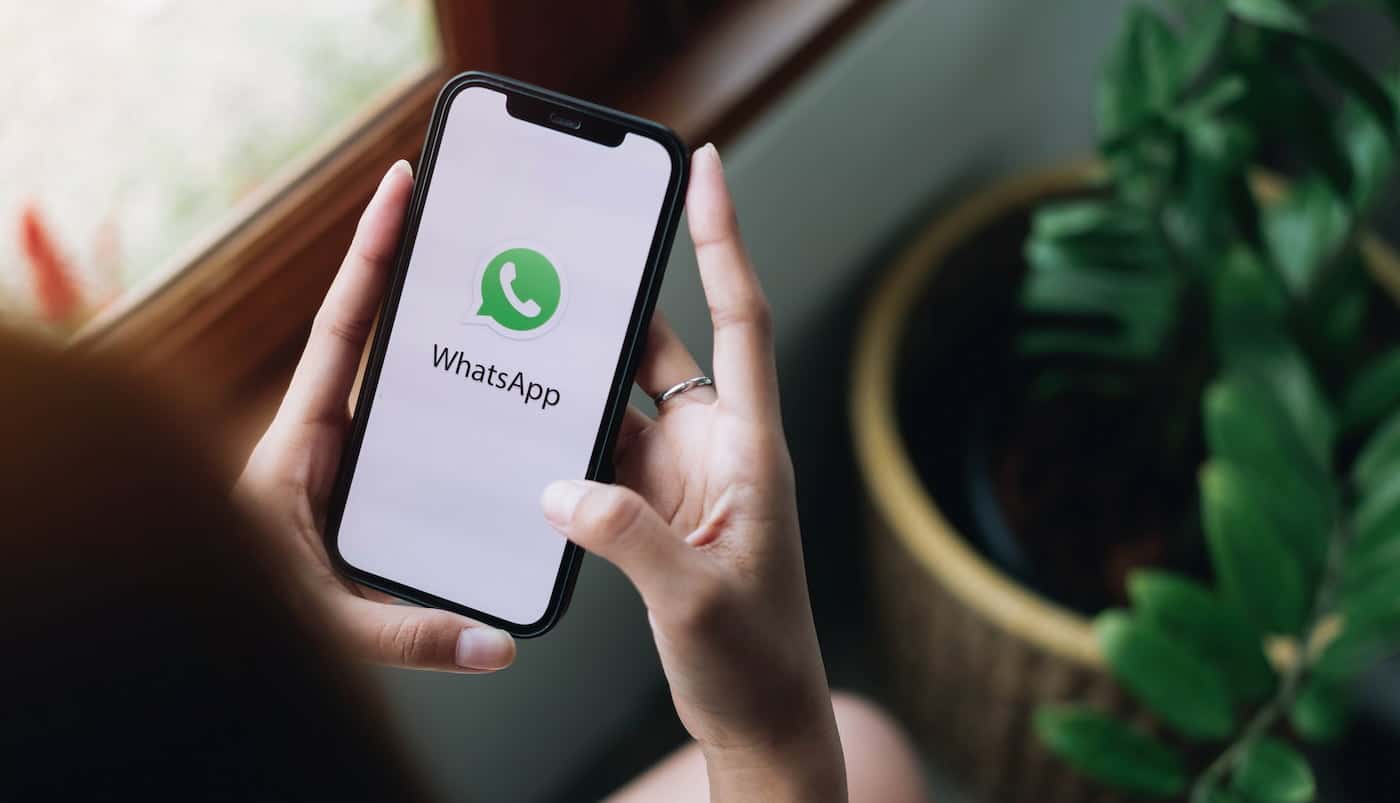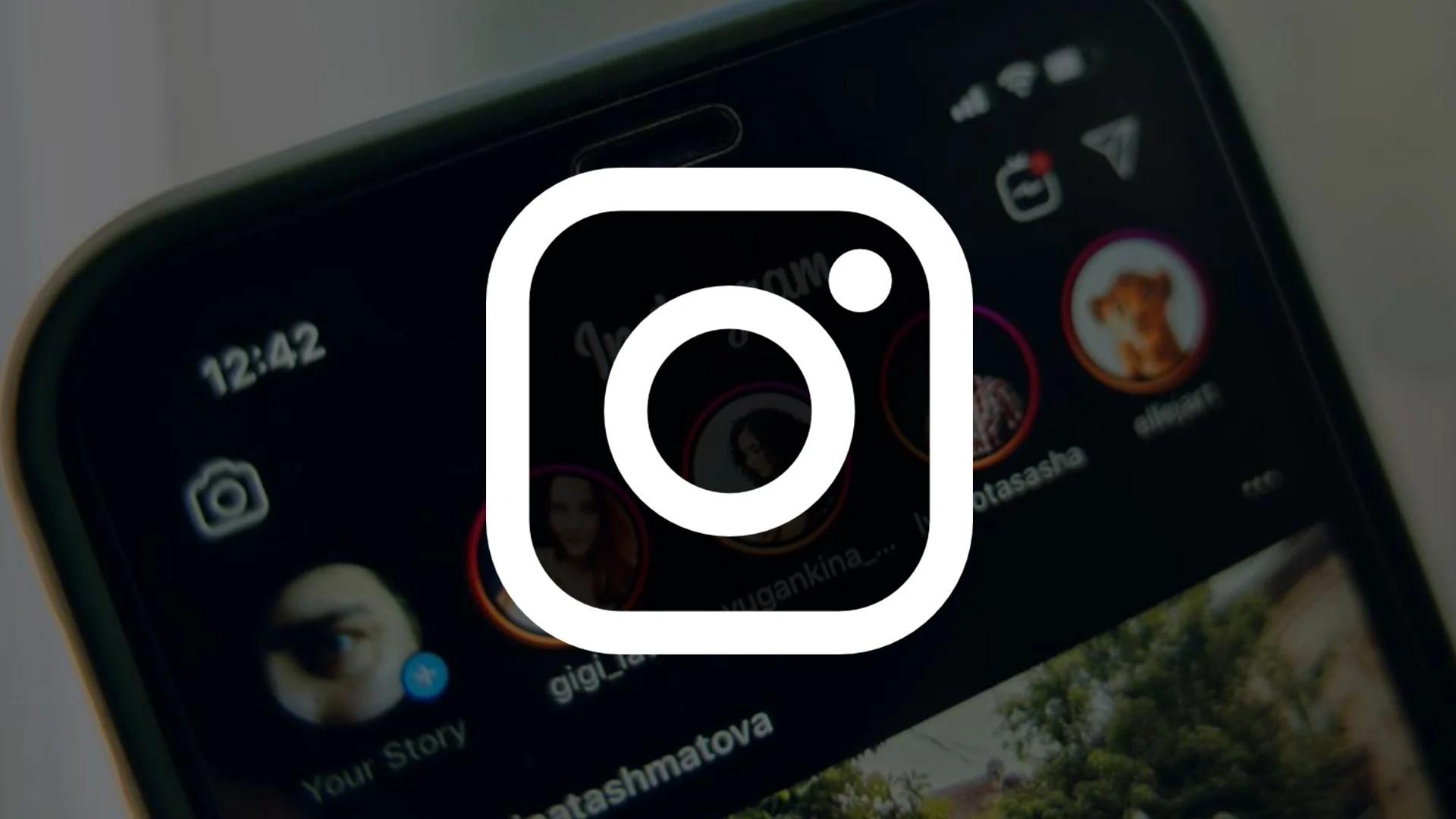Você já se pegou aumentando constantemente o brilho da tela do seu celular? Esta é uma prática comum, mas muitas vezes ignoramos seus impactos negativos. Diminuir o brilho não só beneficia a saúde dos olhos, mas também prolonga a vida útil do dispositivo. Mas como conciliar isso com o conforto visual? A resposta está na iluminação adequada.
Entendendo o Funcionamento do Brilho Automático
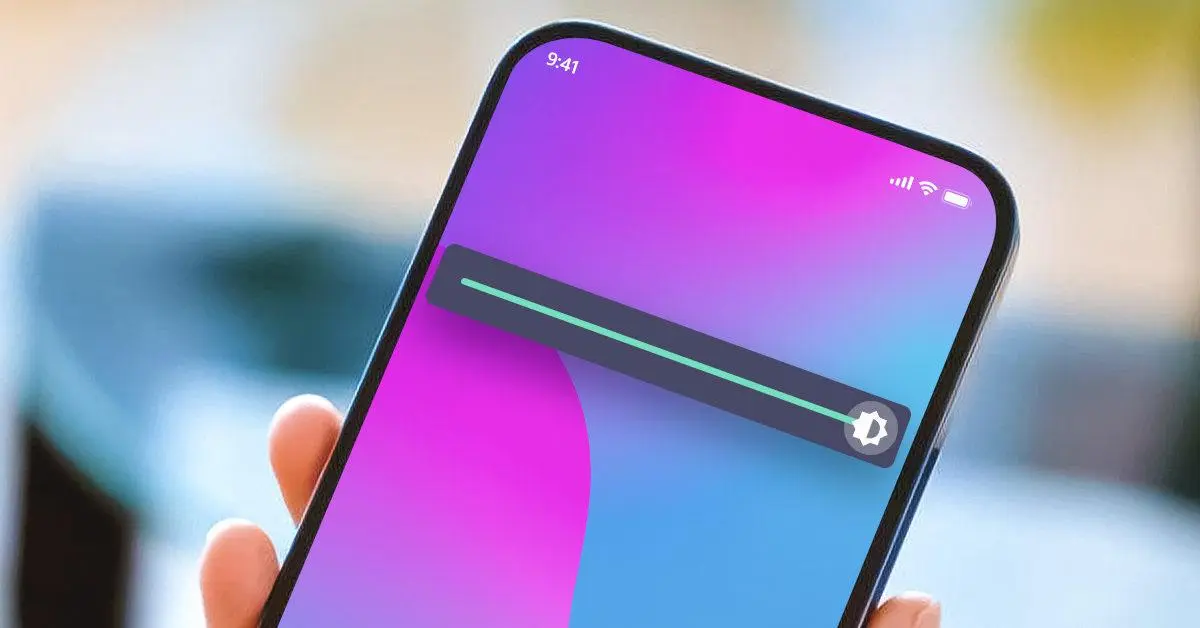
Os smartphones modernos vêm com uma funcionalidade chamada brilho automático. Esta característica ajusta o brilho da tela com base na luz ambiente, aumentando em áreas bem iluminadas e diminuindo em locais escuros. Embora seja extremamente útil para preservar a saúde ocular e economizar bateria, muitos usuários preferem desativar essa opção para ter um controle mais direto.
Os Efeitos da Superexposição ao Brilho Elevado
Manter a tela excessivamente brilhante pode ter consequências adversas. A exposição prolongada a uma tela muito luminosa pode causar fadiga ocular, especialmente em períodos matutinos ou noturnos. Além disso, um brilho elevado drena a bateria rapidamente. A luz azul emitida pelas telas também pode interferir nos padrões de sono.
Ajuste Ideal de Brilho: Encontrando o Equilíbrio Perfeito
A melhor prática é manter o brilho entre 40% a 60%, ajustando conforme a iluminação ambiental. Condições mais luminosas demandam um brilho mais alto, enquanto em ambientes escuros, um nível mais baixo é mais benéfico.
Passo a Passo: Personalizando o Brilho em Diferentes Dispositivos
Muitos acham que a configuração automática de brilho não se alinha com suas preferências. Veja como ajustar manualmente em dispositivos diferentes:
No iPhone:
- Acesse ‘Configurações’ e selecione ‘Acessibilidade’.
- Escolha ‘Exibir e Tamanho do Texto’.
- Desative a opção ‘Brilho Automático’ no final do menu.
No Android:
- Abra as ‘Configurações’ do sistema.
- Selecione ‘Display’ e depois ‘Brilho’.
- Desmarque ‘Brilho Automático’ para personalizar ao seu gosto.